Kaip sukurti „Facebook“ vaizdo įrašo skelbimus sraute: socialinės žiniasklaidos ekspertas
„Facebook“ Skelbimai „Facebook“ Vaizdo įrašų Skelbimai Facebook / / September 26, 2020
 Įdomu, kaip įdėti skelbimus į kitų žmonių vaizdo įrašų turinį „Facebook“? Ar girdėjote apie „Facebook“ vaizdo įrašo skelbimus sraute?
Įdomu, kaip įdėti skelbimus į kitų žmonių vaizdo įrašų turinį „Facebook“? Ar girdėjote apie „Facebook“ vaizdo įrašo skelbimus sraute?
Šiame straipsnyje sužinosite, kaip per „Facebook“ naujienų kanalą sukurti ir pateikti „Facebook“ vaizdo įrašo skelbimus sraute, kurie rodomi kito prekės ženklo vaizdo turinio metu.
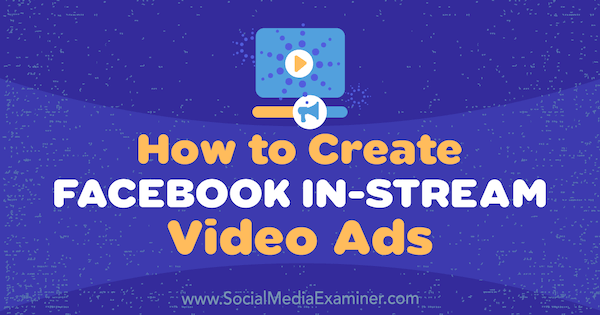
Kas yra „Facebook“ vaizdo įrašo skelbimai sraute?
The „Facebook“ vaizdo įrašo skelbimas sraute paskirties vieta leidžia rodyti viduryje rodomus vaizdo įrašo skelbimus žiūrintiesiems, kurie žiūri pasirinktų kūrėjų ir leidėjų vaizdo įrašų turinį (pvz., ESPN, VICE, CNN, The New York Times ir kt.). Skelbimų ilgis gali būti 5–15 sekundžių, žiūrovai jų nepraleidžia.
Jūsų skelbimai pateikiami tikslinei auditorijai, kuri bent 60 sekundžių žiūrėjo vaizdo įrašą, o tai reiškia, kad jie yra įsitraukę ir labiau linkę atkreipti dėmesį į jūsų pranešimą. Jei sujungsite šią funkciją su gerai ištirtomis ir tikslinėmis auditorijomis, tai gali būti jums efektyvus skelbimų tipas.
Be „Facebook“ naujienų kanalo, galite pasirinkite auditorijos tinklo paskirties vietą, kad pasiektumėte tikslinę auditoriją ne „Facebook“.
Štai kaip atrodo vaizdo įrašo skelbimas sraute. Atkreipkite dėmesį į apatiniame kairiajame kampe esantį mygtuką „Vaizdo įrašas bus atnaujintas x“.
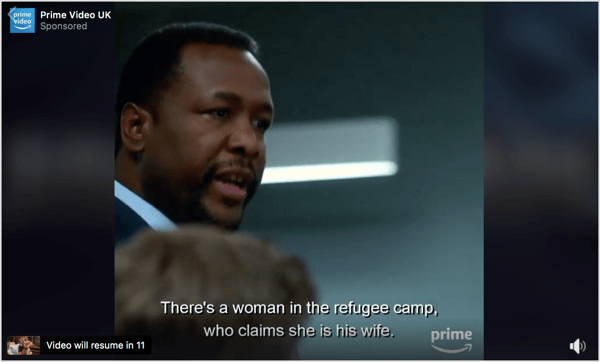
Dabar, kai žinote, kas yra „Facebook“ vaizdo įrašo skelbimai sraute, štai kaip juos nustatyti.
1: sukurkite 5–15 sekundžių vaizdo įrašo skelbimą
Kadangi „Facebook“ sraute rodomi vaizdo įrašo skelbimai pertraukia tai, ką žmonės žiūri, jūsų vaizdo įrašas turi to padaryti greitai pritraukite savo auditorijos dėmesį.
Vienas iš būdų tai padaryti yra papasakoti istoriją ir padarykite pasakojimą tokiu, į kurį atsakys jūsų auditorija. Jei pirmosios 5 istorijos sekundės juos domina, jie greičiausiai norės sužinoti, kas nutiks pabaigoje. Jei norite žengti dar vieną žingsnį, įtraukti raginimą veikti kad žmonės galėtų apsilankyti jūsų svetainėje ir sužinoti, kas nutiko toliau.
Kita taktika yra parodyti tai, kas šokas / staigmena per pirmąsias 5 sekundes. Ko nors išmokykite savo auditoriją, priversti juos juoktisarba pasakyk ką nors prieštaringo ir paaiškink (jei tai tinka jūsų prekės ženklui). Vaizdo įrašo pradžioje paaiškinkite problemą ir pažadėkite sprendimą.
Apsvarstykite galimybę naudoti teksto perdangąžiūrovams, kurie žiūri jūsų vaizdo įrašą be garso. Tai taip pat gali būti geras sprendimas, jei neturite išteklių brangiai žiniasklaidos produkcijai. Vietoj to galite sukurti vaizdo skaidrių demonstraciją.
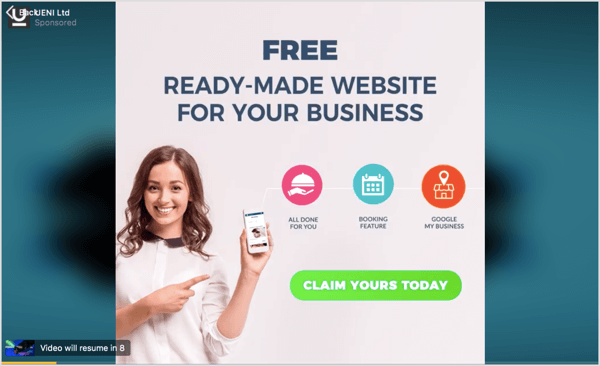
Štai keletas Techninės specifikacijos skelbimams, naudojantiems „Facebook“ vaizdo įrašo skelbimų sraute vietą:
- Naudokite 16: 9 (gulsčias), kvadrato (1: 1) arba 9:16 (vertikalus) formato santykį.
- Įsitikinkite, kad jūsų vaizdo failas yra 4 GB ar mažesnis.
- Pridėti vaizdo įrašų antraštes (nebūtina).
- Įsitikinkite, kad garso kokybė yra gera.
2: nustatykite „Facebook“ vaizdo įrašo skelbimą sraute
Kai vaizdo įrašas bus sukurtas, būsite pasirengę nustatyti savo skelbimą. Du pagrindiniai tikslai, kurie bus naudingi jūsų skelbimų sraute, yra prekės ženklo žinomumas ir Vaizdo įrašų peržiūros. Jei jau turite kampaniją, vykdančią vieną iš šių tikslų, jei norite, galite tiesiog sukurti naują skelbimų rinkinį.
Norėdami nustatyti naują kampaniją, eikite į skelbimų tvarkyklę ir spustelėkite Sukurti.

Kaip kampanijos tikslą pasirinkite Vaizdo įrašų peržiūros ir įveskite savo kampanijos pavadinimą. Kai baigsite, spustelėkite Tęsti.
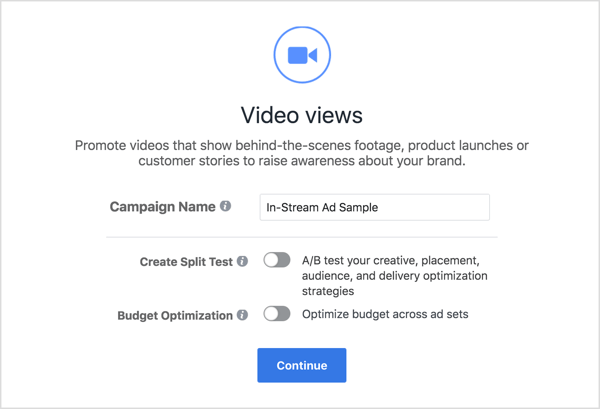
Kitas, nustatykite taikymą taip pat, kaip paprastai kuriant skelbimą.
Tada slinkite žemyn į „Paskirties vietos“ ir pasirinkite Redaguoti paskirties vietas.
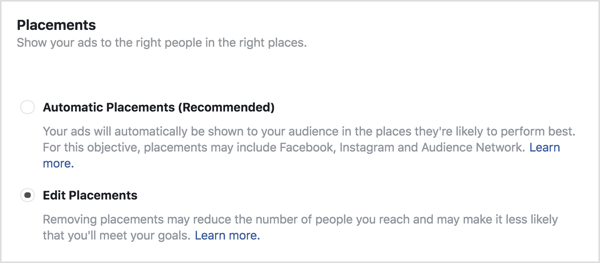
Gaukite „YouTube“ rinkodaros mokymus - prisijungę!

Norite pagerinti įsitraukimą ir pardavimą naudodami „YouTube“? Tada prisijunkite prie didžiausio ir geriausio „YouTube“ rinkodaros ekspertų susirinkimo, kai jie dalijasi savo patikrintomis strategijomis. Gausite nuoseklias tiesiogines instrukcijas, į kurias bus orientuota „YouTube“ strategija, vaizdo įrašų kūrimas ir „YouTube“ skelbimai. Tapkite „YouTube“ rinkodaros herojumi savo įmonei ir klientams, kai įgyvendinate strategijas, kurios duoda patikrintų rezultatų. Tai tiesioginis internetinių mokymų renginys iš jūsų draugų iš „Social Media Examiner“.
Daugiau informacijos apie prekę suteiks mūsų vadybininkai telefonu arba rašykitė į Pagalba internetuPagal numatytuosius nustatymus kiekviena paskirties vieta bus paryškinta. Jei norite savo vaizdo skelbimus rodyti tik „Facebook“, pasirinkiteVaizdo įrašai sraute „Facebook“.
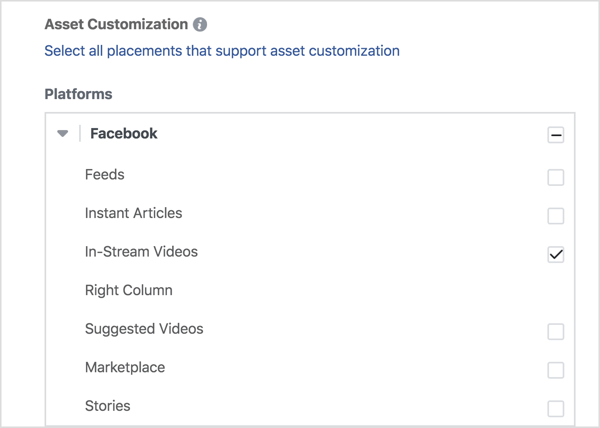
Jei norite, kad vaizdo įrašo skelbimas būtų rodomas ne „Facebook“ auditorijos tinkle, pasirinkite Vaizdo įrašai srauteAuditorijos tinklas.
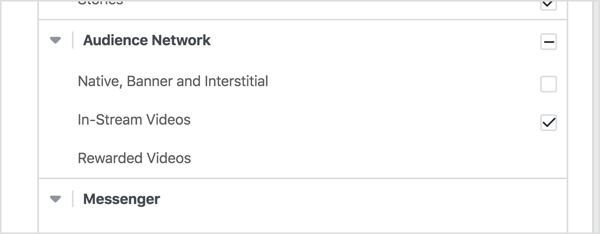
3: kontroliuokite, kur rodomas jūsų „Facebook“ sraute rodomas vaizdo įrašo skelbimas
Skelbimų tvarkyklė suteikia galimybę išskirti tam tikras turinio kategorijas, kurių nenorite susieti. Tikrai norėsite į tai atsižvelgti reklamuodamiesi auditorijos tinkle, nes gali būti „Facebook“ netinkamo turinio.
Padaryti tai, slinkite žemyn iki skilties „Paskirties vieta“ apačios ir spustelėkiteIšskirti kategorijas. Tada pasirinkite kategorijas, kuriose nenorite rodyti savo skelbimo „Facebook“ ar auditorijos tinkle. „Facebook“ padarys viską, kad jūsų skelbimas nebūtų rodomas susijusiame turinyje.
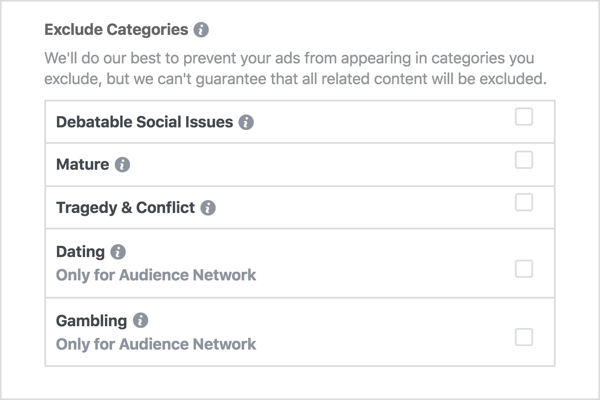
Tu taip pat gali blokuokite skelbimą, kad jis nebūtų rodomas konkrečių svetainių ir programų turinyje.
Vis dėlto pirmiausia turite sukurti blokinį failą savo skaičiuoklės programoje. Surinkite blokuojamų svetainių ir programų URL sąrašąir pridėkite juos prie skaičiuoklės A stulpelio. Galite užblokuoti iki 10 000 svetainių URL ar programų URL.
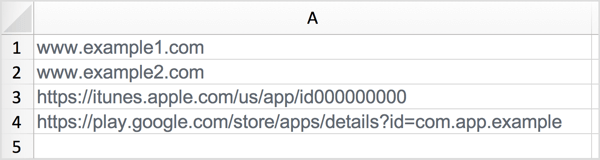
Baigę kurti blokų sąrašą, eksportuoti sąrašą kaip .csv failą.
Dabar esate pasirengę įkelti jį į „Facebook“. Skelbimo skiltyje „Paskirties vietos“ spustelėkiteTaikyti blokavimo sąrašus ir tada spustelėkiteSukurkite blokų sąrašą.
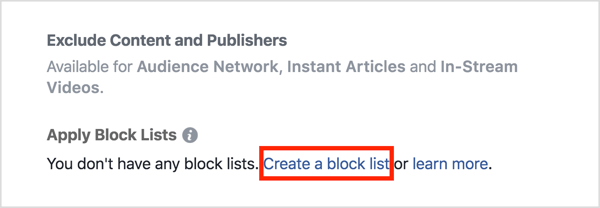
Kitame puslapyje spustelėkite Sukurti blokų sąrašą. Lange Kurti blokų sąrašą, įkelkite savo blokų sąrašą kaip .txt arba .csv failą.
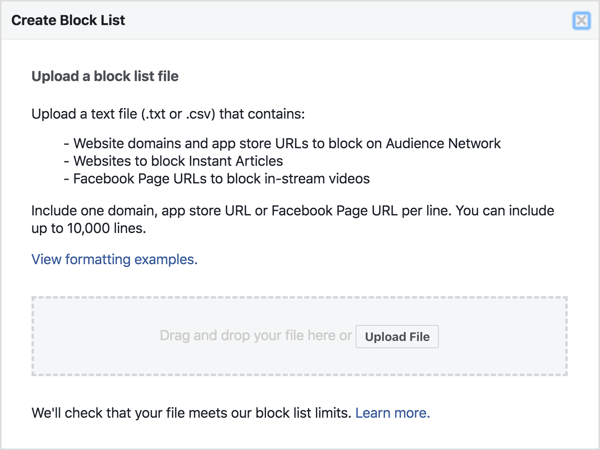
Pastaba: jei norite pridėti blokų sąrašą prie savo kampanijos, turėtumėte atnaujinti puslapį, bet tada prarasite visą pažangą. Vietoj to, eikite į blokų sąrašo skyrių, kol kampanija yra peržiūrima, ir pridėkite blokų sąrašą.

4: Peržiūrėkite „Facebook“ vaizdo įrašo sraute kampanijos rezultatus, kad patobulintumėte paskirties vietą
Kai įvertini kampanijos rezultatus, tu gali peržiūrėti suskirstymą pagal paskirties vietas kad sužinotumėte, ar geriau reaguojate į naujienų kanalą ar auditorijos tinklo paskirties vietą. Tu taip pat gali žr. suskirstymą pagal vietą ir įrenginį.
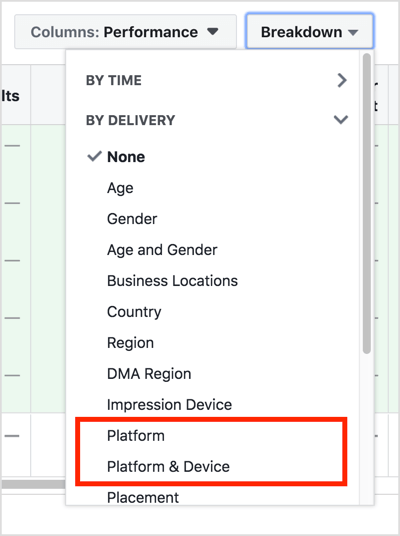
Mobilusis gali turėti skirtingus kintamuosius, pavyzdžiui, ar žiūrovai žiūri vaizdo įrašą per „WiFi“ ar per mobilųjį tinklą. Jei žiūrovai nežiūri per „WiFi“, kokybė gali būti ne tokia. Jiems gali būti pikselių ar lėtesnis įkėlimo laikas.
Jei manote, kad tai gali būti problema, visada galite grįžti į „Ads Manager“ ir rodyti skelbimus tik įrenginiuose, prijungtuose per „WiFi“.
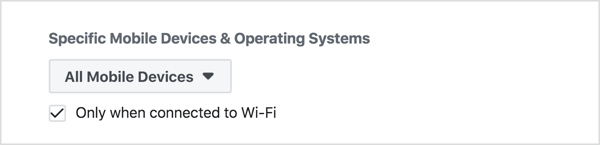
Spustelėkite čia, jei norite rasti penkis prieinamus socialinės žiniasklaidos vaizdo įrašų įrankius rinkodaros specialistams.
Ką tu manai? Ar būsimoje kampanijoje naudosite „Facebook“ vaizdo įrašo skelbimus sraute?Kaip manote, kokio tipo vaizdo įrašai geriausiai tiks šioje skelbimų vietoje? Prašau pasidalinti savo mintimis toliau pateiktuose komentaruose.



